pdf猫编辑器将页面导出为图片的教程
时间:2024-01-17 15:08:30作者:极光下载站人气:11
pdf猫编辑器是一款小巧简便的pdf编辑器,它具备pdf阅读、编辑、转换等常用的处理功能,能够有效帮助用户提高办事效率,而且还为用户带来了安全加密功能,可以很好的保护文档的安全,让用户放心使用,所以pdf猫编辑器软件成为了用户处理pdf文件的必备工具,当用户在处理pdf文件时,想要将里面的页面导出为图片格式,却不是很清除具体的操作过程,于是问到pdf猫编辑器如何将页面导出为图片的问题,这个问题其实是很好解决的,用户打开导出为图像窗口,并按需设置好页面范围、图像类型和导出设置等选项即可解决问题,那么接下来就让小编来向大家分享一下pdf猫编辑器将页面导出为图片的方法教程吧,希望用户能够从中获取到有用的经验。
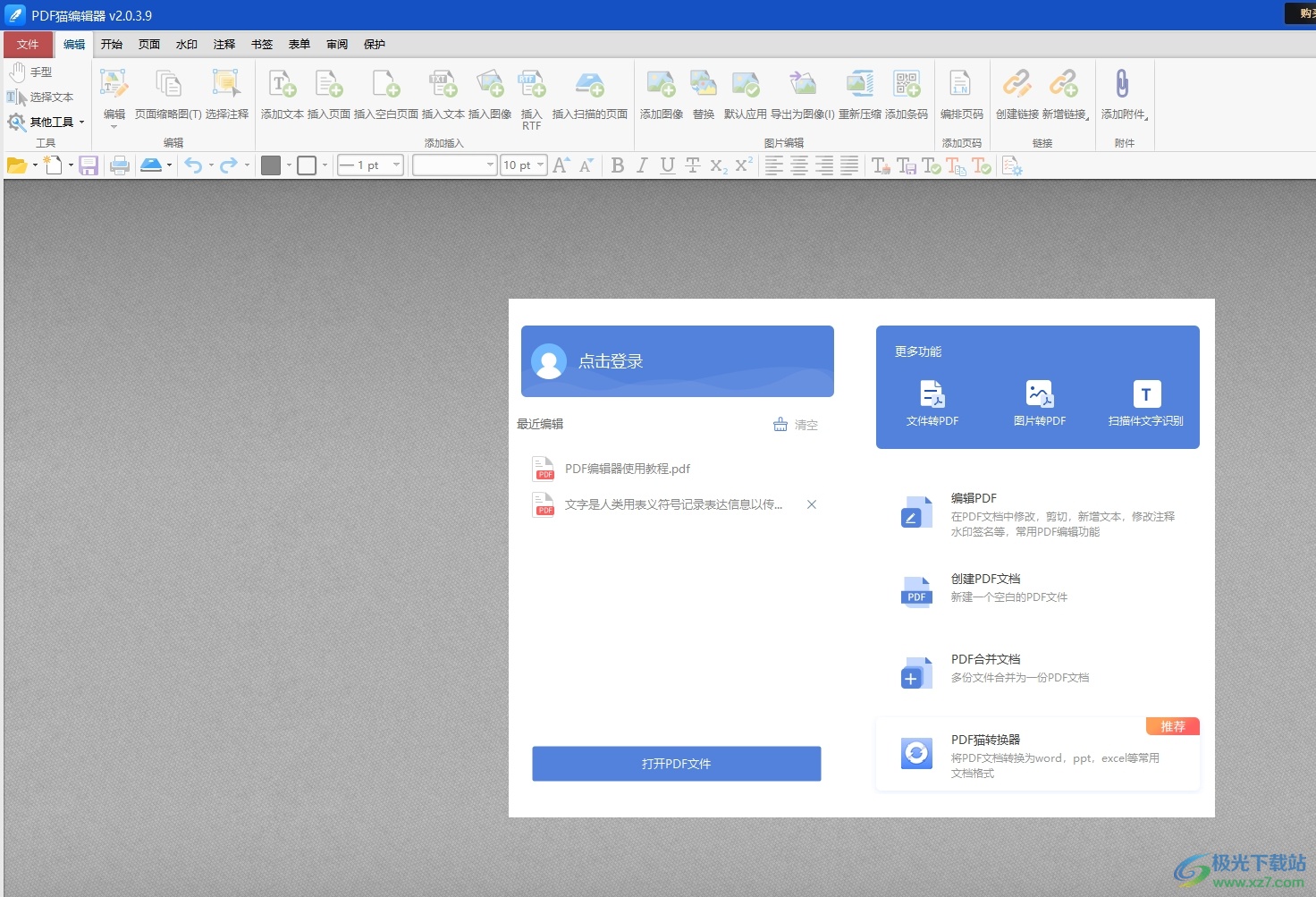
方法步骤
1.用户在电脑上打开pdf猫编辑器软件,并来到pdf文件的编辑页面上来进行设置
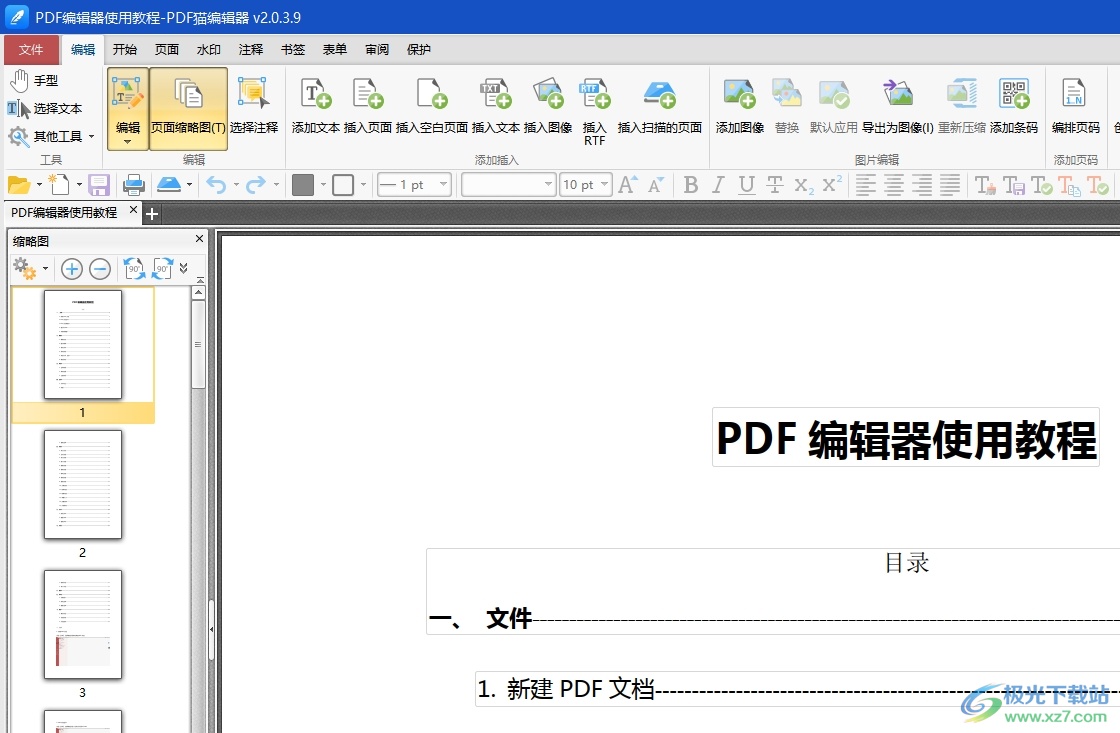
2.接着在菜单栏中点击编辑选项,将会显示出相关的选项卡,用户选择导出为图像选项

3.在打开的导出为图像窗口中,用户在页面范围板块中勾选当前页选项
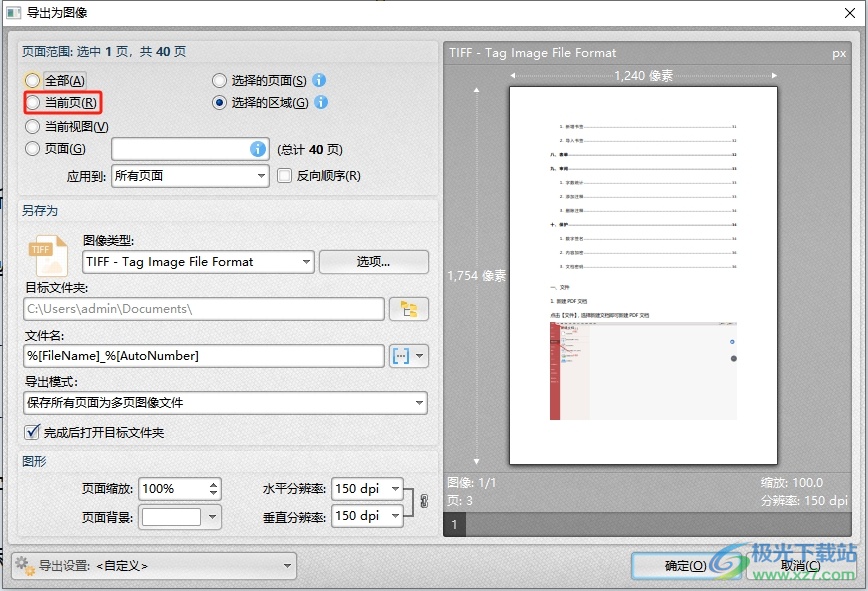
4.然后在下方的功能板块中,用户点击图像类型选项,弹出下拉选项卡后,用户按需选择格式选项
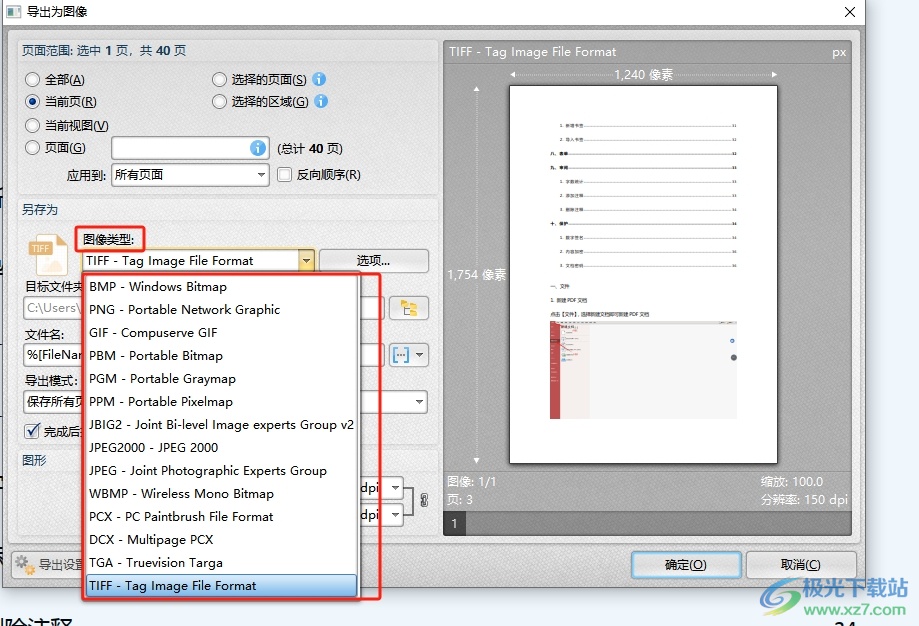
5.完成上述操作后,用户直接在窗口的右下角按下确定按钮
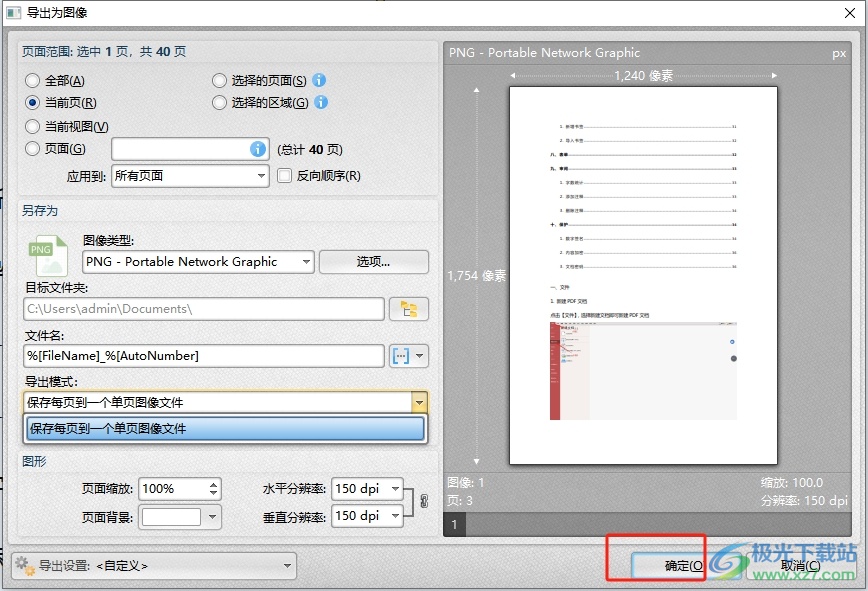
6.此时可以看到自动打开的文件夹窗口,里面会显示出页面导出为图片的文件,用户可以打开查看导出效果
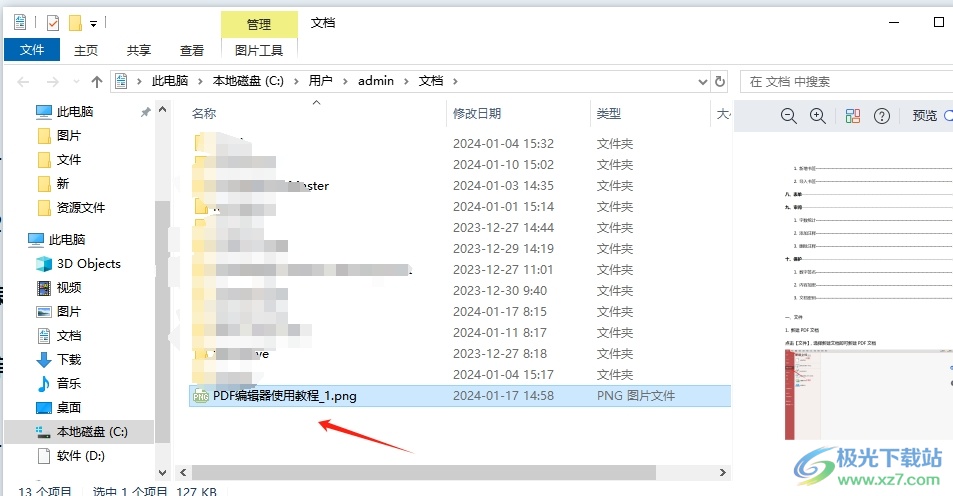
以上就是小编对用户提出问题整理出来的方法步骤,用户从中知道了大致的操作过程为点击编辑-导出为图像-当前页-设置图像格式、导出方式-确定这几步,方法简单易懂,因此感兴趣的用户可以跟着小编的教程操作试试看,一定可以解决好这个问题的。
相关推荐
相关下载
热门阅览
- 1百度网盘分享密码暴力破解方法,怎么破解百度网盘加密链接
- 2keyshot6破解安装步骤-keyshot6破解安装教程
- 3apktool手机版使用教程-apktool使用方法
- 4mac版steam怎么设置中文 steam mac版设置中文教程
- 5抖音推荐怎么设置页面?抖音推荐界面重新设置教程
- 6电脑怎么开启VT 如何开启VT的详细教程!
- 7掌上英雄联盟怎么注销账号?掌上英雄联盟怎么退出登录
- 8rar文件怎么打开?如何打开rar格式文件
- 9掌上wegame怎么查别人战绩?掌上wegame怎么看别人英雄联盟战绩
- 10qq邮箱格式怎么写?qq邮箱格式是什么样的以及注册英文邮箱的方法
- 11怎么安装会声会影x7?会声会影x7安装教程
- 12Word文档中轻松实现两行对齐?word文档两行文字怎么对齐?

网友评论